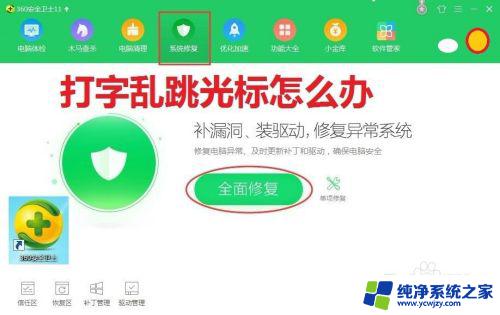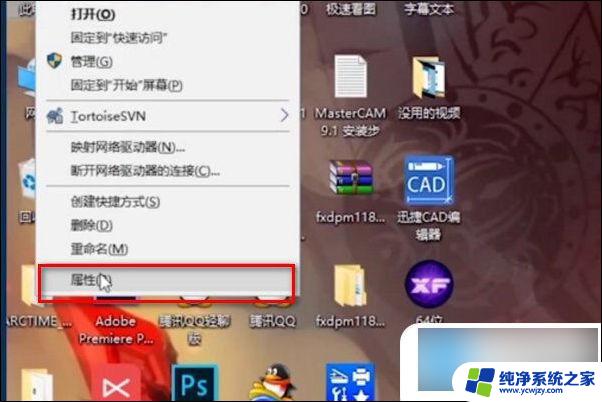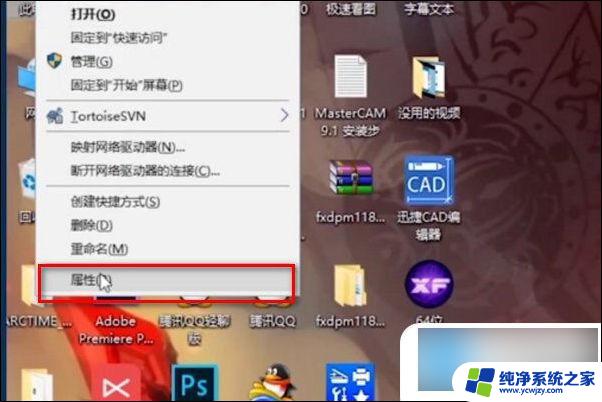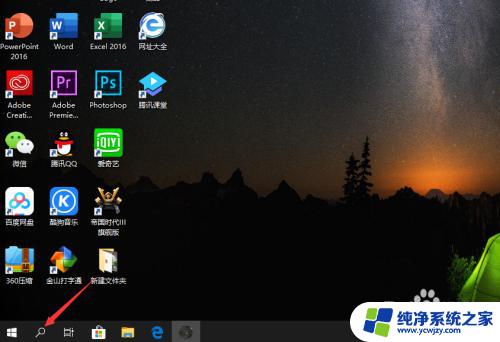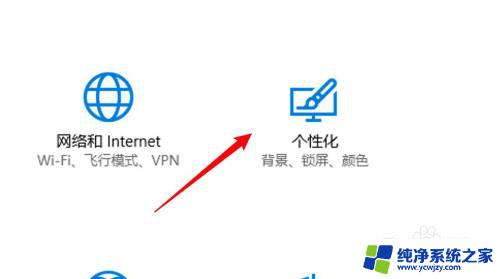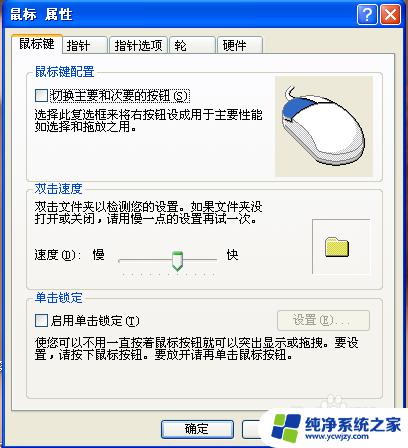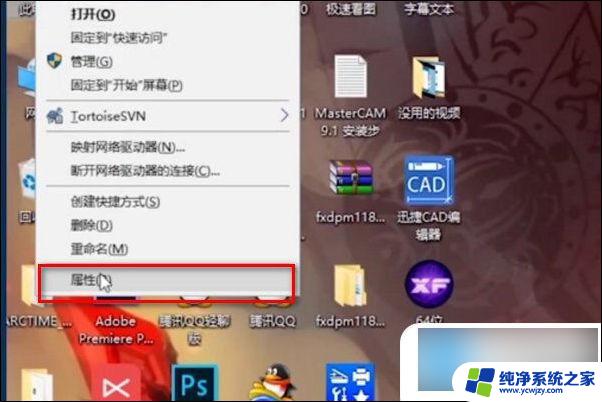电脑打字的时候老是会乱跳的是什么 电脑打字光标乱跳怎么办
电脑打字时出现光标乱跳的情况,是许多人在使用电脑时常常遇到的问题,这种情况不仅会影响我们的打字效率,还会让我们感到困惑和不安。究竟是什么原因导致了这一现象呢?可能是软件问题、系统故障、键盘故障等多种因素所致。不管是什么原因,我们都可以通过一些简单的方法来解决这个问题,确保我们能够顺畅地进行电脑打字。接下来我们将探讨一些常见的光标乱跳问题及其解决方法,帮助大家解决这一困扰。
步骤如下:
1.方法一:打字乱跳光标可能是由于网页或者程序问题,可以通过使用软件修复。
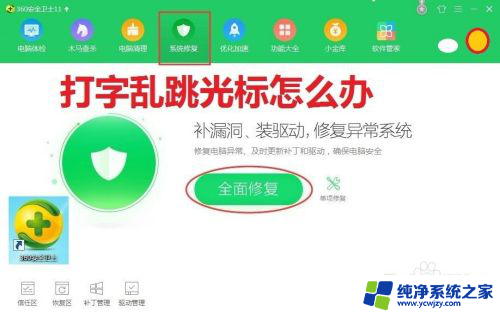
2.点击360安全卫士,点击系统修复。可以选择修复方式,点击常规修复,等待扫描完成,点击一键修复即可。
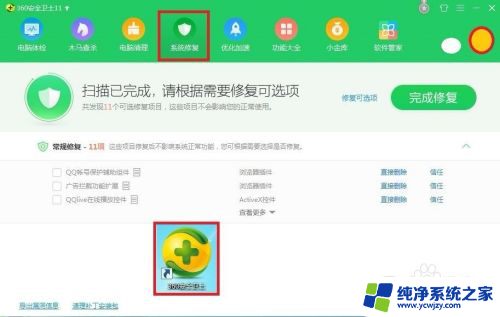
3.方法二:在桌面点击右键,点击个性化,点击更改鼠标指针,点击指针选项,把提高指针精确度前的勾打掉。把在打字时隐藏指针前的勾打掉,可以适当调低指针移动速度,适当向慢的方向滑动,点击应用,点击确定。
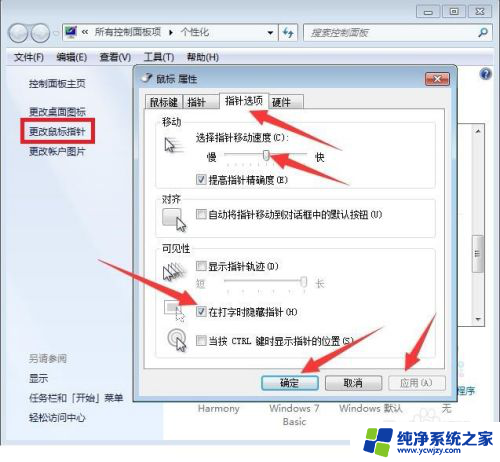
4.方法三:鼠标或触控板的驱动程序异常,也会导致光标异常乱跳。点击开始菜单,点击控制面板,点击硬件与声音,点击设备管理器。
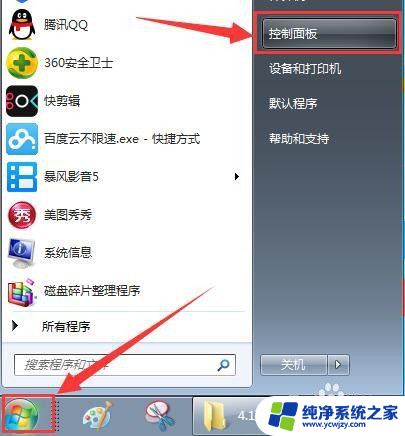
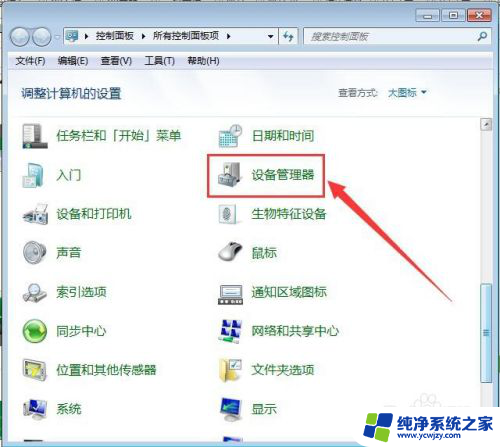
5.点击鼠标和其它指针设备,在鼠标选项处单击右键。点击更新驱动程序软件,点击自动搜索更新的驱动程序软件,如果显示已经是最新驱动。则可能是新驱动程序不匹配。
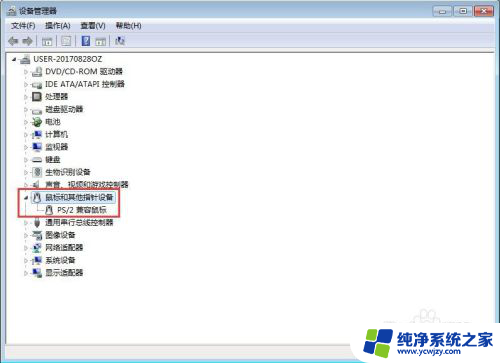
6.点击关闭,再次在鼠标选项单击右键,点击属性,点击驱动程序,点击回滚驱动程序即可。

以上就是电脑打字时经常出现的乱跳问题的全部内容,如果您不清楚,可以按照小编的方法进行操作,希望对大家有所帮助。